パーツの性能の見方について、初心者用の解説(後編)です。
前編はこちら。主要パーツから書いています。
BTOカスタマイズ「部品の性能」の見方(前編) | BTOパソコン.com
https://bto-pc.jp/select/bto-pc-342.html
ドスパラのガレリアを例に進めています。
「基本構成スペック」よりスペックの詳細。
今回は、インターフェイスからラストまでです。
I/O、拡張スロット、拡張ベイ

I/O
インプット/アウトプットのことで、そのままアイオーと読みます。
見たままですが、USBが合計8つ有り、音声の入出力有り、映像出力はこの場合はビデオカードの端子の種類を表しています。IEEE(アイトリプルイー)は家電や周辺機器が有れば接続でき、PS/2はキーボード用が1つ。このマザーボードはマウスはUSB専用ということ。
前面か背面かで使い勝手が変わるので、プリンタの接続や外付けハードディスクをどこに接続するかなど想像しましょう。余談ですが、カードリーダーもマザーボードのUSBに刺さっているため、小さいマザーボードではカードリーダーを搭載すると前面USBが使えないことがあります。背面はマザーボードに直接挿します。
拡張スロット
主にPCIのことを指します。
グラフィックカードはPCI-Express x16という処理速度が速いスロットを使い、高性能なマザーボードではSLIというグラボ2枚並列つなぎの変態PCに良く見られます。ここも拡張スロット。
PCIは、テレビチューナー(地デジ含む)や先に出た私が使っているサウンドブラスター、無線LANカードなど、正に拡張用のスロットです。USBやらSCSIなど色々使えますが、普通のBTOでは需要がバラつくため、地デジ以外はほぼオプション扱いです。気にしなくて結構。
拡張ベイ
パソコンの前面にある、光学ドライブが拡張ベイです。
フロッピーディスクドライブやカードリーダーも拡張ベイ。
これに対して、ケースの中にある見えない拡張ベイをシャドウベイと言い、ハードディスクなど外からのアクセスが必要無いものも拡張ベイです。
5インチは、光学ドライブと同じ大きさと思ってください。3.5インチは、カードリーダーの大きさ、横と高さが統一されています。デスクトップではこの2種類が主です。増設できるか否かを見るため、(空き)を見ておきます。特に内蔵ハードディスクを増設予定ならば、3.5インチのシャドウベイを見ましょう。5インチでも別売りパーツで一応取り付けはできます。
ケース、電源、OS
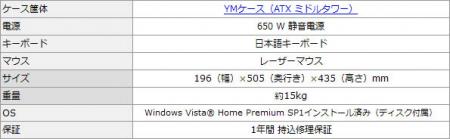
ケース
パソコンのケースです。大きさは、フルタワー>ミドルタワー>マイクロタワー>スリムタワー、のように違い、これにキューブやネットトップが入ると種類は増えます。BTOで好まれるものは、マイクロタワー以上で一般的にミドルタワーでしょうか。フルタワーは自作マニア用です。
増設や改造など、色々考えますが、これは見た目と大きさで選んで良いと思います。私はハードディスクの交換を頻繁に行うため、内蔵HDD(3.5インチシャドウ)の抜き易さを重視しましたが、そんなことより見た目です。気に入ったものを選んで下さい。
但し、自社製造のDELLや大量生産でコストダウン重視のメーカー(マウスやフロンティアなど)は、製造の原価を下げるためにファンの静音性やベアリングの品質を落としているかも知れないので、そこまで気にするならばケースも選べるメーカーでどうぞ。または自作。
電源
普通の人はCPUの性能やグラフィック機能、ハードディスクの容量を重視されると思いますが、1ランク上のカスタマイザーや自作マニアは電源を最も重視します。人間の体で言えば心臓です。
良い血管(マザー)や頭脳(CPU)があっても、心臓次第で寿命は落ちる。そのくらい品質や安定性にこだわるところです。このブログでも時々盛り上がるのは、電源やケースの選び方。
やはり大は小を兼ねるのですが、600Wを超えた辺りから突然価格が急上昇します。質を突き詰めると、電源1つでCeleronのモニタ付きPCが軽く買えるレベルまで高額になることも。
そこまでする必要はありませんが、電源の種類は様々です。とりあえず電源を選べるメーカーをお勧めします。その中でどれがお勧めなのかは、種類が多すぎるため価格コムの掲示板で聞いてみましょう。教えたがりのマニアックな皆さんが寄ってたかって評価してくれます。
とりあえず私はKEIANが嫌いです。
OS
10月22日にWindows7が出ます。Vistaはやめておきましょう。
XPを使い続けるならば、XPで良いのでは無いかと。
VistaからWin7へのアップグレードも予定されていますが、どのような手順になるのかまだ分からないので、超の付く初心者は注意が必要です。インストールって何?というレベルならば、Windows7を選びましょう。
時々、32bitや64bitと書かれていることがありますが、今ならば64bitで良いと思います。32bitが必要な人は、古いアプリケーションで64bitに対応していなかったり、後で分かるので痛いということです。企業などは特に注意してください。
保証
私が最も重視している項目。
長い、安い、どこまで保証するのか。
BTOパソコン最大の特長とも言える、保証のカスタマイズ。家電店で買えばそこの長期保証を付けることができるかも知れませんが、通販ではBTOメーカーのオリジナル保証を選ぶことになります。
オンサイトは出張サポートのこと。持ち込みは店頭へ持って来いの意味。センドバックは、発送はユーザ払いで復路はメーカーが送料を持つという意味です。
何年で何%になるのか、部品だけか工賃も込みか(普通は工賃込です)、保証しなかったり短期間になるパーツは何か、など詳しく見るべきです。バッテリーは数ヶ月、回転部品は1年、LCDは最長3年など細かく書かれていることもあります。
これを私が勝手に総合評価したランキングが左の一覧です。
以上、長いため2回に分けて書きましたが、誤字や「わからない!」などあれば、お手数ですがコメントでお知らせください。初心者用ということで、詳しすぎる解説は無しにしているので追記はしません。
まとめると、いつものことですが用途から予算を決めてスペックを選ぶということ。これを逆に考えてしまう人が多いようですが後悔する元です。
私が購入する時は、予算が10万円ならば8万円以内に抑えるようカスタマイズをして、どうしても性能を上げたい部品を変更し、10万円前後にします。先に基板を作っておき、2回目のカスタマイズで決めるということです。
性能は、今必要なもので揃えると良いと言いたいところですが、改造や自前の増設など考えていなければ、素直に少し上のグレードで購入した方が良いでしょう。
壊れにくさはメンテナンスにかかっています。
クリーニングとバックアップは頻度を高めにしましょう。
<関連リンク>
BTOカスタマイズ「部品の性能」の見方(前編) | BTOパソコン.com
https://bto-pc.jp/select/bto-pc-342.html








疑問なのですが、今回の記事では地デジキャプチャやディスプレイ、マウス、キーボードについては触れないんですね。
>今ならば64bitで良いと思います。
個人的な意見ではありますが、64bitは勧められないと思います。今発売されているメジャーなハードやソフトでも64bitに対応していないものがあり、安易に64bitを選ぶと、やりたいことができないといった本末転倒なことが起きる可能性があると思います。実際に少し調べてみました。
地デジ関係
GV-MVP/HS2(64bit非対応)
http://www.iodata.jp/product/tv/tidegi/gv-mvphs2/spec.htm
GV-MVP/VS(64bit対応)
http://www.iodata.jp/product/tv/tidegi/gv-mvpvs/spec.htm
(後発の3波対応モデルのみ何故か対応)
Windvd9(制約ありの対応)
http://www.corel.com/servlet/Satellite/jp/jp/Product/1189528458632#standard
※ただし、64bitのネイティブサポートではなく、"32-bit WOW mode"での動作となります。
PoperDVD9(非対応)
http://jp.cyberlink.com/products/powerdvd/requirements_ja_JP.html
Nero9(制約ありの対応)
ttp://www.nero.com/jpn/nero9-system-requirements.html
※64ビット版のWindows XPおよびWindows Vistaは32ビットエミュレーションモードでの対応となります
B's Recorder GOLD10(一部対応)
ttp://www.sourcenext.com/titles/hob/101650/
iTunes(対応)
ttp://www.apple.com/jp/itunes/download/
ウイルスバスター(Vista64bit対応)
ttp://jp.trendmicro.com/jp/products/personal/vb2009/requirements/index.html
主なソフトの最新版のVista64bitでの対応状況を参考までに調べてみましたが、思ったよりも、対応していて、調べたソフトでは完全に非対応なのはPowerDVDのみという結果になりました。結果が結果なのであまり説得力がなくなってしまいましたが、64bitは使えないかもしれないハードやソフトがあるかもしれないので、気を付けた方が良いと思います。
わかりやすい説明ありがとうございます。
パソコンが壊れてしまい、修理しようかどうか迷ってネットで検索しまくっていたときに偶然このブログにたどり着きました。
わたしはパソコンでたいしたことはしないので店頭の安い物に買い替えました。
ソニーバイオのノートにしたのですが、(VGN-MS52JB/だったかな?)店員さんに「これは64bitですよ~」と言われ、「あっそうですか」と適当に聞き流していたのですが、今日の記事にも出て来たので、32とか64bitとは何かブログ上で取り上げていただけたら幸いです。
よろしくお願いします。
ークリームソーダ。
補足です。
DVD関連ソフト入れ時ながら、肝心のDVDドライブ入れてませんでした。
アイ・オー
DVR-SN24GS(64bit非対応)
http://www.iodata.jp/product/storage/internal/dvr-sn24gs/spec.htm
DVR-AN20GL(64bit非対応)
http://www.iodata.jp/product/storage/internal/dvr-an20gl/spec.htm
パイオニア
DVR-S16J(対応?)
http://pioneer.jp/dvdrrw/dvr-s16j/spec/index.html
※「対応OS:Vista各日本語版」と記載
挙げてけばきりがないのでこの程度で。
いつも楽しく拝読いたしております。
ありがとうございます。
このサイトがとても勉強になります。
2台目のPC買い足しに、内容を参考にさせていただき、パソコン工房さんで17インチノートを買いました。
3年保証の有無が大きな購入動機のひとつとなりました。
同系列店の同PCでも、ショップによっては長期保証があったり・無かったりのというのは何なんでしょうね。
そのあたりが不思議です。
今後ともよろしくお願いします。
地デジは表に無く、あっても1記事では収まらない。
キーボードとマウスは説明のしようが無かったのです。
前後しましたが、64bitネタを相当適当に書きました。
ネタ提供ありがとうございます。
結局は使用する人の用途。しかし勧めることができませんね。
何かが「動かない」と言われても知ったことでは無いので。
良く判らないかも知れませんが、こちらにて。
http://bto-pc.jp/btopc-com/select/bto-pc-353.html
プレステ3が2の上位互換だとしても、2のソフトが動かないことがある。
という感じでしょうか。(実際のプレステ2と3の関係は知りません)
保証は経理上では引当て金になるはずなので、長期保証の有無はメーカーの方針によります。品質が良ければ故障しないという物では無いので、どう資金繰りを考えるかという、経営方針に関わって来るのではないでしょうか。
保証は2種類有り、自社負担する通常の保証(工賃、部品代)と、物理破損や自然災害にも対応したワランティ、保障制度があります。後者は保険会社(何とか損保、何とか生命など)が保障し、メーカーは手数料のみ支払う、または儲ける方法です。こちらは年々保障限度額が下がって行くことが多くあります。
私の考え方では、商品総額+長期保証金額がパソコンの価値と考えるので、普通に1年保証が切れた後は、任意保険さえ無い車に乗っていつ故障や事故が起こるか分からない、起こってしまうと自分で何とかするという感覚です。
長期保証の無いメーカー(サイコムなど)は、簡単な改造や自作の技術が前提で買えば良く、初心者やハードウェアの知識を持つつもりが無ければ3年以上、できれば5年保証がおすすめなのです。
ビックやヤマダなど家電店の長期保証も有りです。
本体の価格が下がっても、修理パーツはさほど安くはならず、工賃は一定です。
薄利多売になっているので、修理代は上がることはあっても下がらない。
保証が無くなり有償修理になるなら、買い替えた方が良い見積りになるかも知れません。
修理現場の人件費や人数は下がらないからです。